Cet article explique comment supprimer le cache de Microsoft Outlook et comment vider le cache de saisie semi-automatique. Les instructions s'appliquent à Outlook 2019, 2016, 2013, 2010 et Outlook pour Microsoft 365.
Supprimer le cache Outlook
La suppression du cache dans Outlook ne supprime pas les e-mails, les contacts ou d'autres informations utiles. Outlook crée automatiquement de nouveaux fichiers de cache lorsque vous l'ouvrez.
- Enregistrez votre travail et fermez Outlook.
- Appuyez sur la touche Windows + R.
- Dans la boîte de dialogue Exécuter, entrez %localappdata%\Microsoft\Outlook et appuyez sur Entrée.
- Double-cliquez sur le dossier RoamCache pour afficher les fichiers de cache.
- Pour supprimer les fichiers de cache, maintenez la touche Maj enfoncée tout en sélectionnant tous les fichiers. Appuyez ensuite sur la touche Suppr ou cliquez avec le bouton droit sur les fichiers en surbrillance et sélectionnez Supprimer.
- Si vous êtes invité à confirmer la suppression, appuyez sur Oui.
Effacer le cache de saisie semi-automatique
Si vous souhaitez uniquement vider le cache de saisie semi-automatique, désactivez la saisie semi-automatique afin que les données mises en cache ne s'affichent pas ou supprimez complètement le cache de saisie semi-automatique.
- Allez dans l'onglet Fichier et choisissez Options.
- Dans la boîte de dialogue Options Outlook, sélectionnez l'onglet Courrier.
- Pour désactiver la saisie semi-automatique, accédez à la section Envoyer des messages. Décochez la case à côté de Utiliser la liste de saisie semi-automatique pour suggérer des noms lors de la saisie dans les lignes À, Cc et Cci.
- Si vous souhaitez effacer le cache de saisie semi-automatique sans désactiver la fonctionnalité, sélectionnez Vider la liste de saisie semi-automatique. Dans la boîte de dialogue de confirmation, sélectionnez Oui.
- Dans la boîte de dialogue Options Outlook, sélectionnez OK.